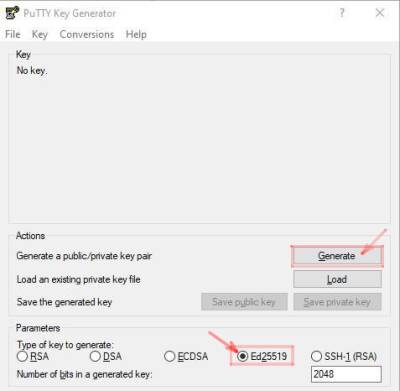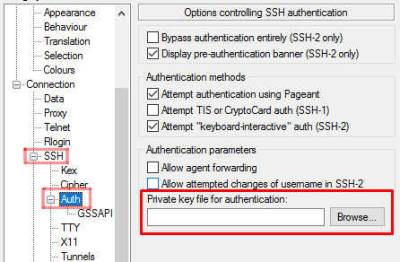¡Esta es una revisión vieja del documento!
Crear par de llaves para texto-plano Con PuttyGen (Windows):
Generalmente en Windows nos conectamos a sistemas externos por consola a través del programa Putty, que emplea un formato distinto, el archivo .PPK.
Para esto necesitamos la utilidad PuttyGen que va a crear una clave para nosotros. Tanto Putty como PuttyGen los podemos conseguir en la web de Putty.
Paso 1. Generar el par de llaves cifradas
Descarga y ejecuta PuttyGen.
Selecciona el tipo de llave Ed25519, y haz clic en “Generate”. Putty generará tu par de llaves y te mostrará su contenido.
Procede a guardar ambas claves.
- Haz clic en “Save private key” para guardar la llave privada con un nombre que las identifique, tal como
llave_tp_fulana.ppk. - Haz clic en el botón “Save Public Key” y guárdala la llave pública con con un nombre identificatorio, tal como
lave_tp_fulana.pub.
Paso 2. Envíanos el correo electrónico con la clave pública
Nuestro administrador de sistema es un amable voluntario encargado de todo lo que hace al alta de usuarios nuevos, control y mantenimiento general. Debes proveerle únicamente tu llave pública por medio de correo electrónico.
Pega dicho contenido de la llave pública (el cual habías copiado) en el cuerpo de un mensaje de correo electrónico y envíalo a admin@texto-plano.xyz.
Por favor indica claramente en el asunto del correo el nombre de usuario que deseas en el servidor.
Paso 3. Aguarda a ser dad@ de alta
No bien pueda, nuestro admin creará dentro del servidor el usuario que has solicitado. Texto-plano.xyz es una comunidad administrada por sus propios miembros, y el alta se realiza manualmente. Es normal que se produzca dentro de un día hábil, pero debes ser paciente.
Paso 4. Agrega la llave privada a Putty
Luego sólo queda agregar la llave privada a Putty para conectarte.
En Putty, dirígete al menú Connection → SSH → Auth y donde dice “Private key file for authentication” presiona el botón Browse y busca el archivo .PPK que generaste en el paso anterior.
¡Ya estás list@ para conectarte desde Windows!
Volvemos a Session y digitamos la dirección del servidor texto-plano.xyz, opcionalmente podrás guardar la conexión (si deseas usarla en Saved Sessions). Para conectarte, presiona el botón Open.